Die Welt der statistischen Analyse und Datenverarbeitung ist vielfältig und ständig im Wandel. In diesem Artikel werden wir uns PSPP ansehen, eine Open-Source-Alternative zu kommerziellen Statistikprogrammen wie SPSS.
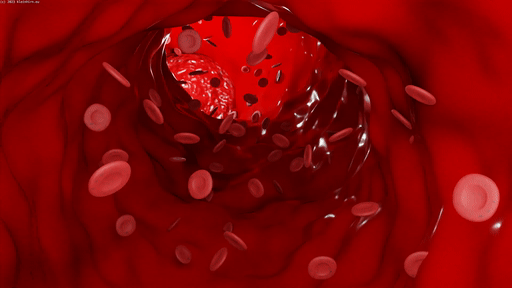
PSPP bietet eine breite Palette von Funktionen für die statistische Analyse und Datenaufbereitung und hat den Vorteil, dass es kostenlos und quelloffen ist. Es läuft sogar auf einem Raspberry Pi mit Grafik. Und ist mit diesen Befehlen auf der Kommandozeile schnell installiert:
sudo apt update
sudo apt upgrade
sudo apt install pspp
Start dann in der Kommandozeile mit psppire da pspp die Komandozeile startet:
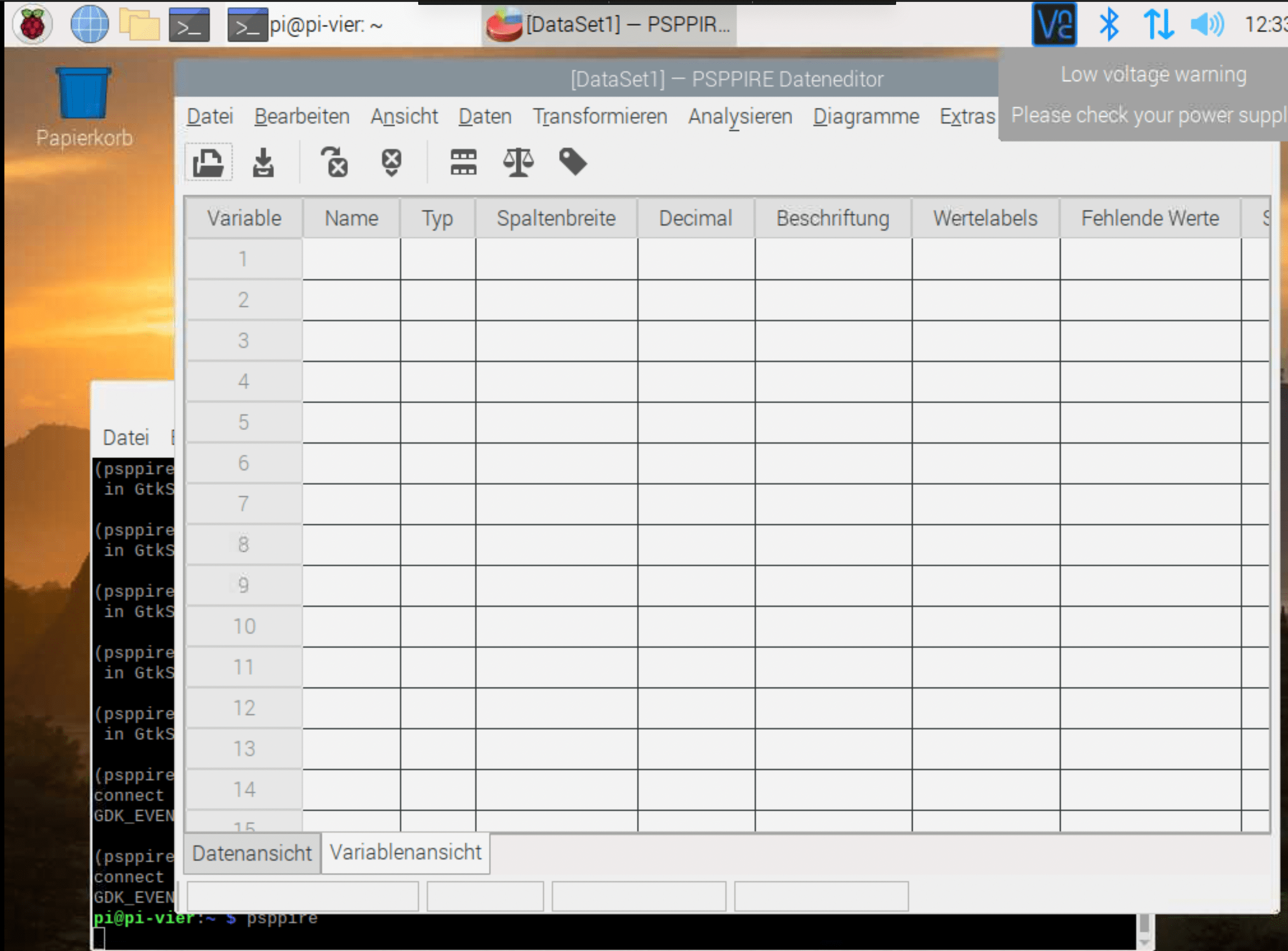
Einführung in PSPP
PSPP steht für „Free Software Project for Psychological Statistics.“ Es handelt sich um ein Open-Source-Statistikprogramm, das auf dem Konzept von SPSS basiert. PSPP ist Teil des GNU-Projekts und somit frei verfügbar, was bedeutet, dass es von jedermann heruntergeladen, verwendet und modifiziert werden kann.
Funktionen und Eigenschaften
1. Dateneingabe und -import
PSPP ermöglicht die einfache Erfassung und den Import von Daten aus verschiedenen Quellen. Sie können Daten aus Tabellenkalkulationen, Textdateien und Datenbanken problemlos in PSPP importieren. Die Benutzeroberfläche ist benutzerfreundlich und ermöglicht das einfache Organisieren und Verwalten von Datensätzen.
2. Statistische Analyse
PSPP bietet eine umfangreiche Sammlung von statistischen Analysen, darunter:
Deskriptive Statistik: Berechnung von Mittelwerten, Medianen, Standardabweichungen und mehr.
Hypothesentests: Durchführung von t-Tests, Chi-Quadrat-Tests, ANOVA und anderen statistischen Tests.
Regression: Einfache und multiple lineare Regression sowie logistische Regression.
Multivariate Analysen: Faktorenanalyse, Clusteranalyse und Diskriminanzanalyse.
Nichtparametrische Tests: Wilcoxon-Test, Kruskal-Wallis-Test und mehr.
3. Grafische Darstellung
PSPP ermöglicht die Erstellung verschiedener Arten von Diagrammen und Grafiken, darunter Balkendiagramme, Streudiagramme und Boxplots. Diese können angepasst und exportiert werden, um sie in Berichten und Präsentationen zu verwenden. Siehe weiter unten auch den PDF Ergebnis Bericht.
4. Datenmanagement
Die Software bietet auch Funktionen für das Datenmanagement, einschließlich Sortieren, Filtern, Aggregieren und Zusammenführen von Datensätzen. Dies ist besonders nützlich bei der Arbeit mit umfangreichen Datensammlungen.
5. Automatisierung
Ähnlich wie bei kommerziellen Statistikprogrammen können Benutzer in PSPP Skripte erstellen, um Analyseprozesse zu automatisieren und zu wiederholen. Dies kann die Effizienz erheblich steigern. Die Kommandozeile wird in einem späteren Teil betrachtet.
Anwendungsgebiete von PSPP
PSPP eignet sich für eine breite Palette von Anwendungen, darunter:
Forschung: PSPP ist in der wissenschaftlichen Forschung, insbesondere in den Sozial- und Verhaltenswissenschaften, weit verbreitet.
Bildung: Lehrer und Studenten verwenden PSPP zur Datenanalyse in verschiedenen Disziplinen.
Wirtschaft: Unternehmen und Unternehmensanalysten nutzen PSPP für Marktforschung, Umsatzprognosen und Finanzanalysen.
Gesundheitswesen: Im medizinischen Bereich wird PSPP für die Analyse von klinischen Studien und Patientendaten verwendet.
Non-Profit-Organisationen: PSPP ist eine kostengünstige Lösung für gemeinnützige Organisationen, die Daten analysieren müssen.
6. Beispiel
Wir wollen mal ein erstes Beispiel ausführen. Wir nehmen mal ein paar Daten zu Bluttransfusionen und Eigenblutspende vom © Statistisches Bundesamt (Destatis), 2023 | Stand: 20.10.2023.
|
1 2 3 4 |
Jahr 2005 2006 2007 2008 2009 2010 2011 2012 2013 2014 2015 2016 2017 2018 2019 2020 2021 2022 Transfusion v.Vollblut,Erythrozytenkonzentrat u.Ä. 837480 891332 944102 986505 1027197 1047431 1049503 1045811 1018993 990725 937456 921206 901548 885351 887309 868073 885640 871999 Hämodialyse 96575 101659 114361 120492 128500 132907 136473 138760 139654 139923 144708 147509 147986 148880 149813 146353 148136 140765 Gewinnung und Transfusion von Eigenblut 105105 107138 109467 112585 109808 110148 106225 96818 87138 83387 78699 74299 66893 56275 47195 39902 40033 39149 |
Diese 3 Zeilen werden uns da geliefert, habe sie mal mit Excel als Grafik aufbereitet:
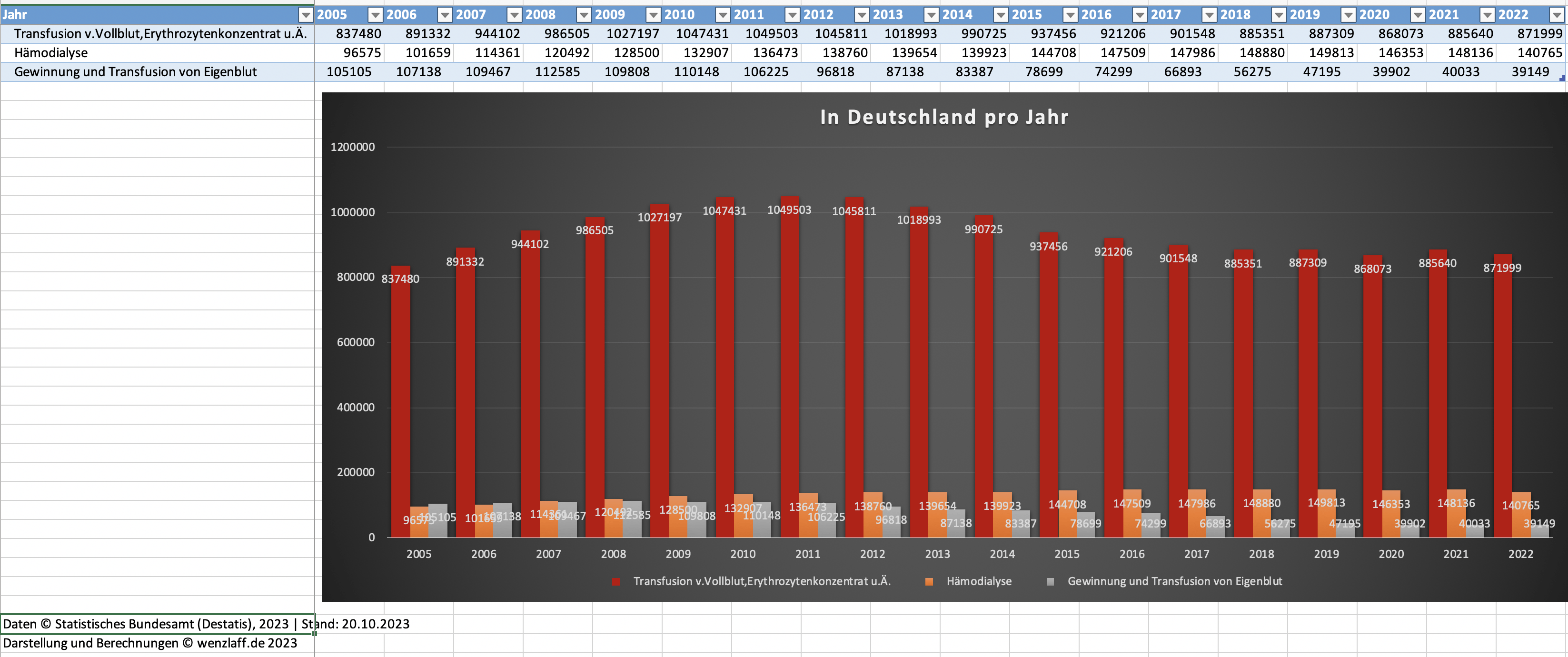
Wir wollen nun mal sehen, ob es eine Korrelation zwischen Transfusionen von Vollblut und Eigenblut gibt.
Also mal 3 Variablen auf der Variablenansicht anlegen:
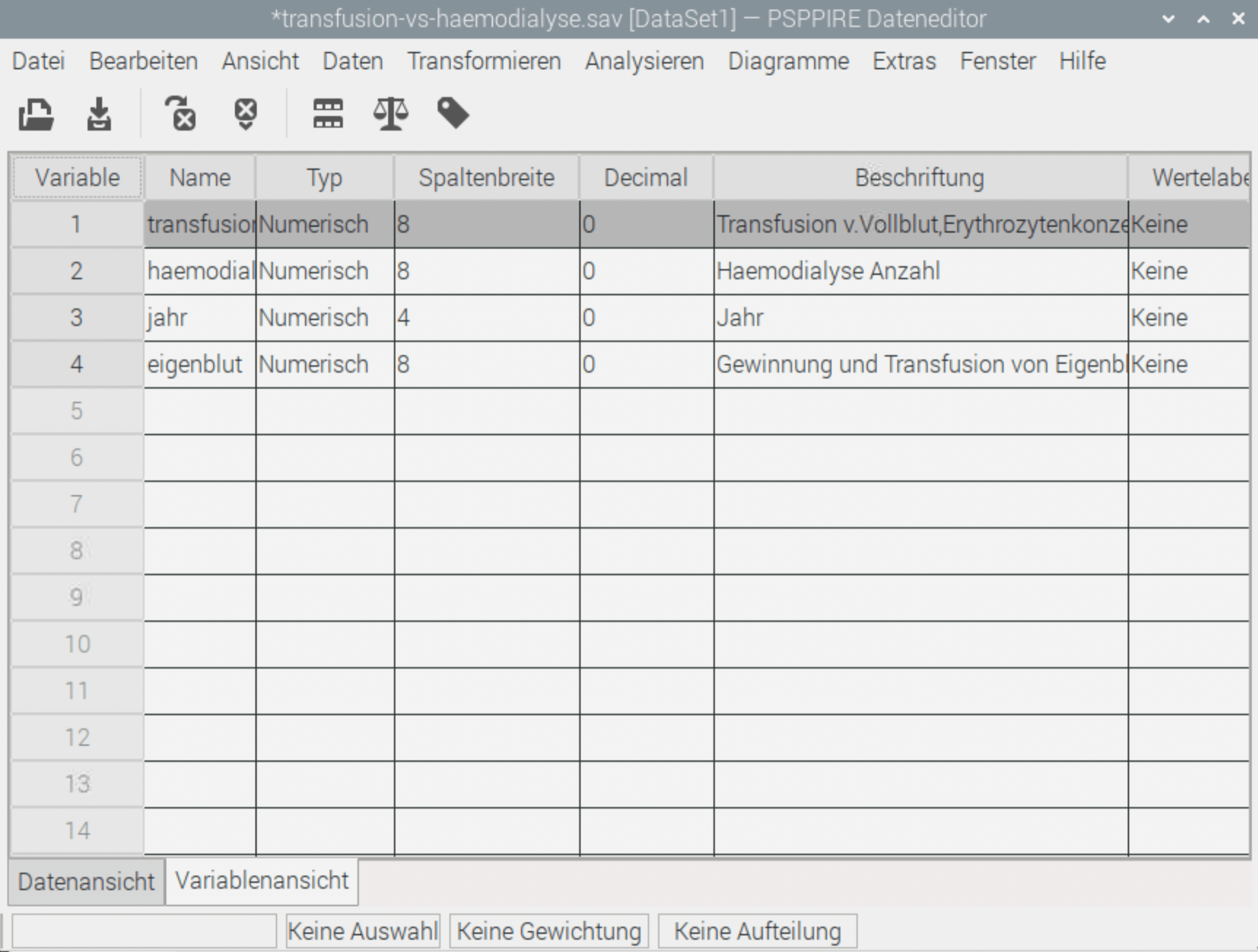
Die Daten können von oben kopiert oder per Hand eingegeben werden in der Datenansicht:
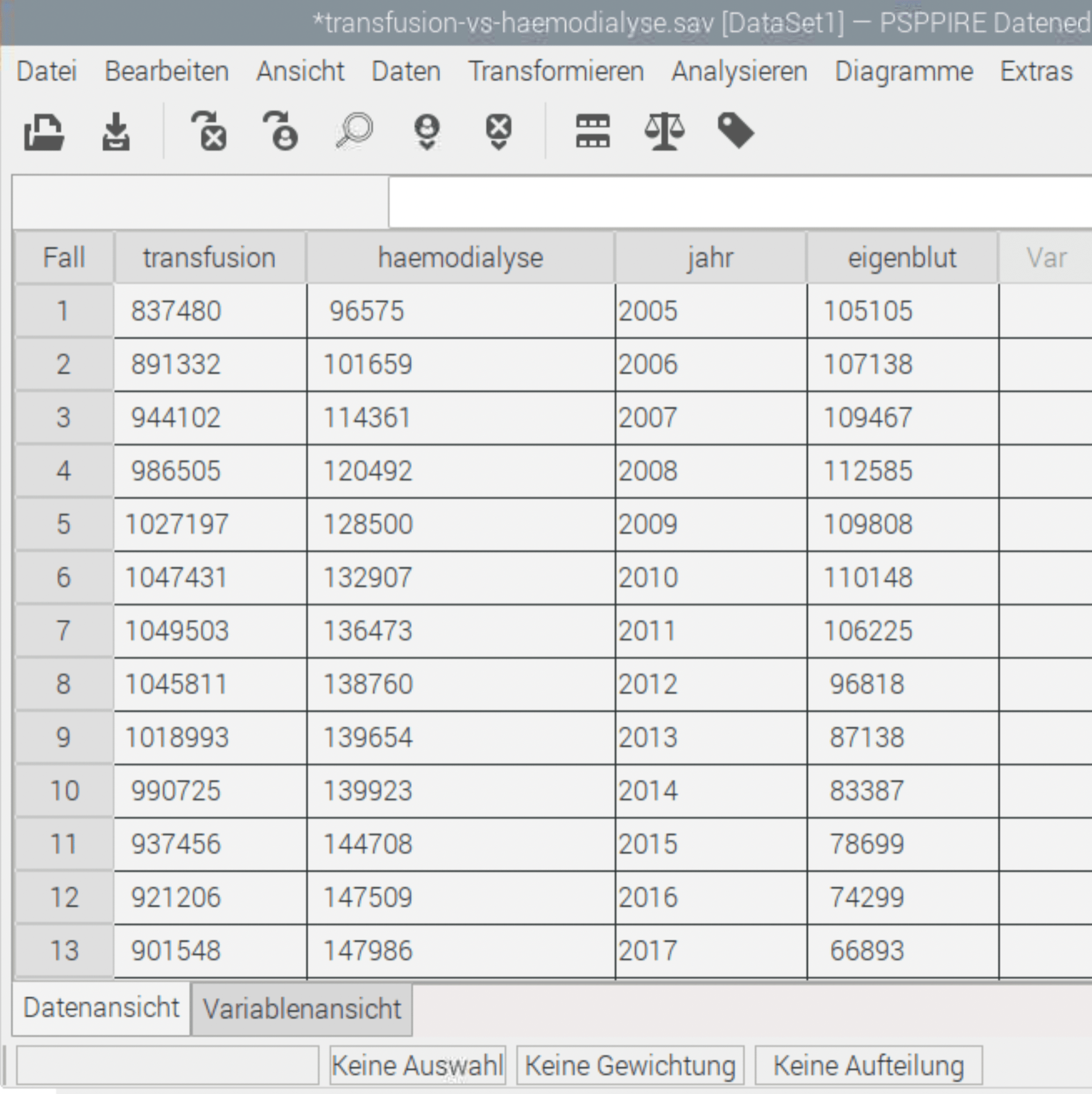
Wer will, kann auch die ganze Projektdatei importieren, die hier als pspp-beispiel.zip verfügbar ist. Die Zip Datei auspacken und dann unter dem Menü: Datei -Öffnen und psp-beispiel.sav in pspp laden.
So, nun starten wir die Berechnung über das Menü: Analysieren – Bivariante Korrelationen ... Dort wählen wir die beiden Variablen aus und auch Signifikanztest Zweiseitig:
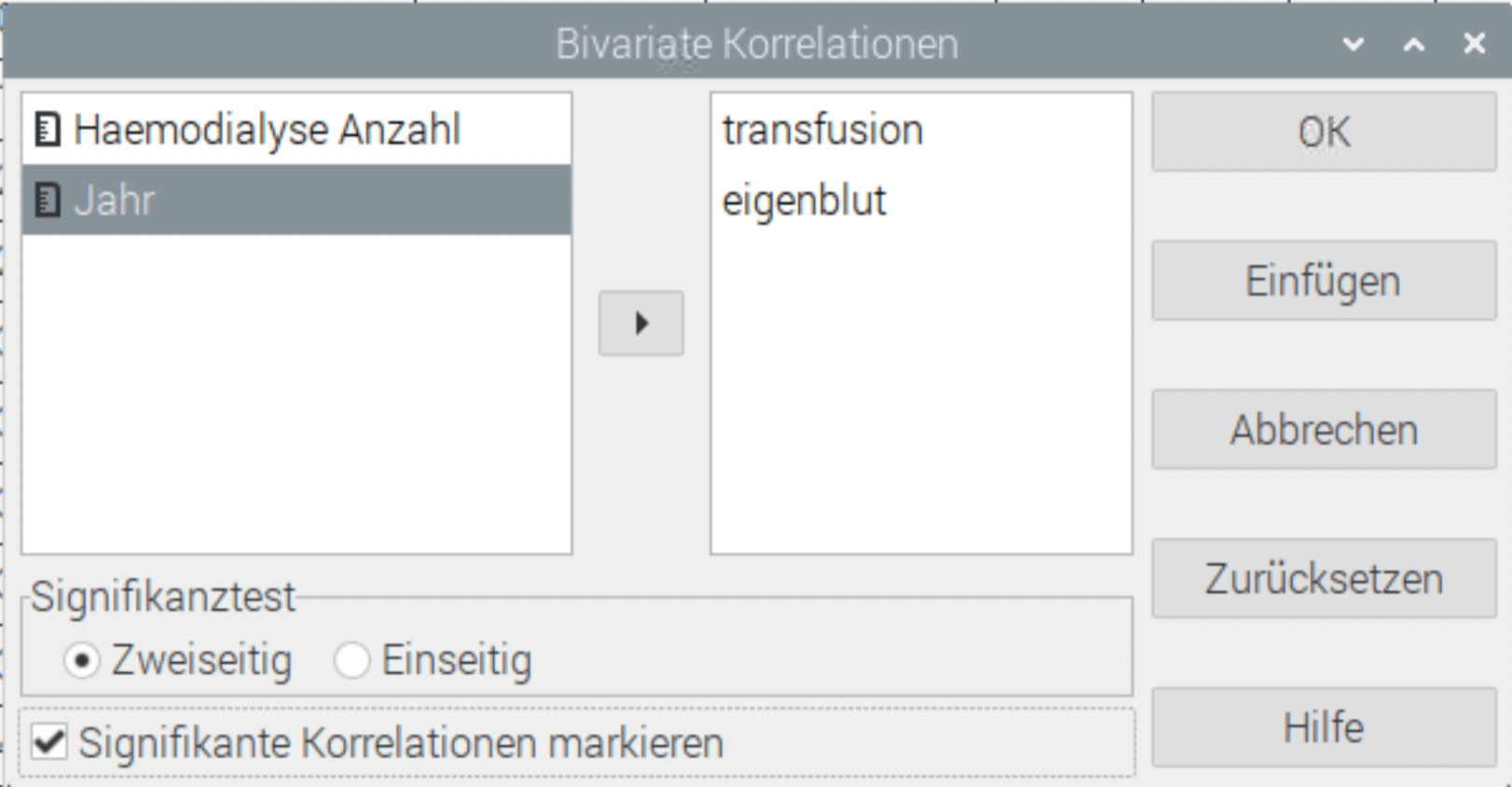
Das Ergebnis erscheint in einem neuem Fenster:
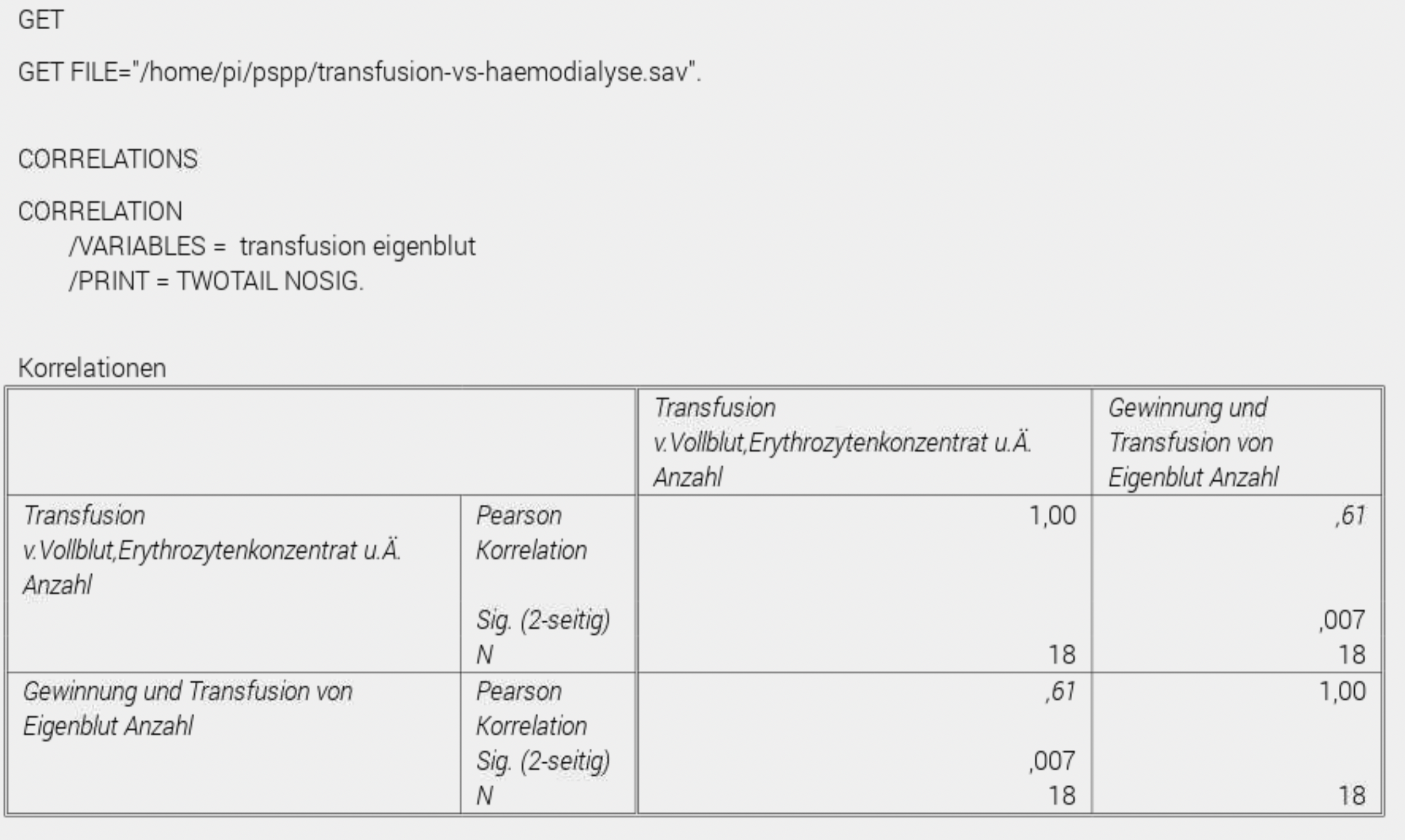
Die Korrelation beträgt .61( Also Signifikant bei 0.05 Grenze) und die Sig. (2-Seitig) .007.
Je niedriger das Signifikanzniveau (α), desto strenger sind die Anforderungen, um die Nullhypothese abzulehnen, und umgekehrt. Es ist wichtig zu beachten, dass die Wahl des Signifikanzniveaus von der spezifischen Untersuchung, den wissenschaftlichen Standards und der Fragestellung abhängt. Ein niedrigeres Signifikanzniveau erfordert strengere Evidenz, um die Nullhypothese abzulehnen, während ein höheres Signifikanzniveau weniger strenge Evidenz erfordert.
Diese Tabelle bietet eine allgemeine Vorstellung davon, wie verschiedene Signifikanzniveaus interpretiert werden können.

Leicht können wir uns auch noch ein Balkendiagramme ausplotten über den Menüpunkt: Diagramme – Histogramm:
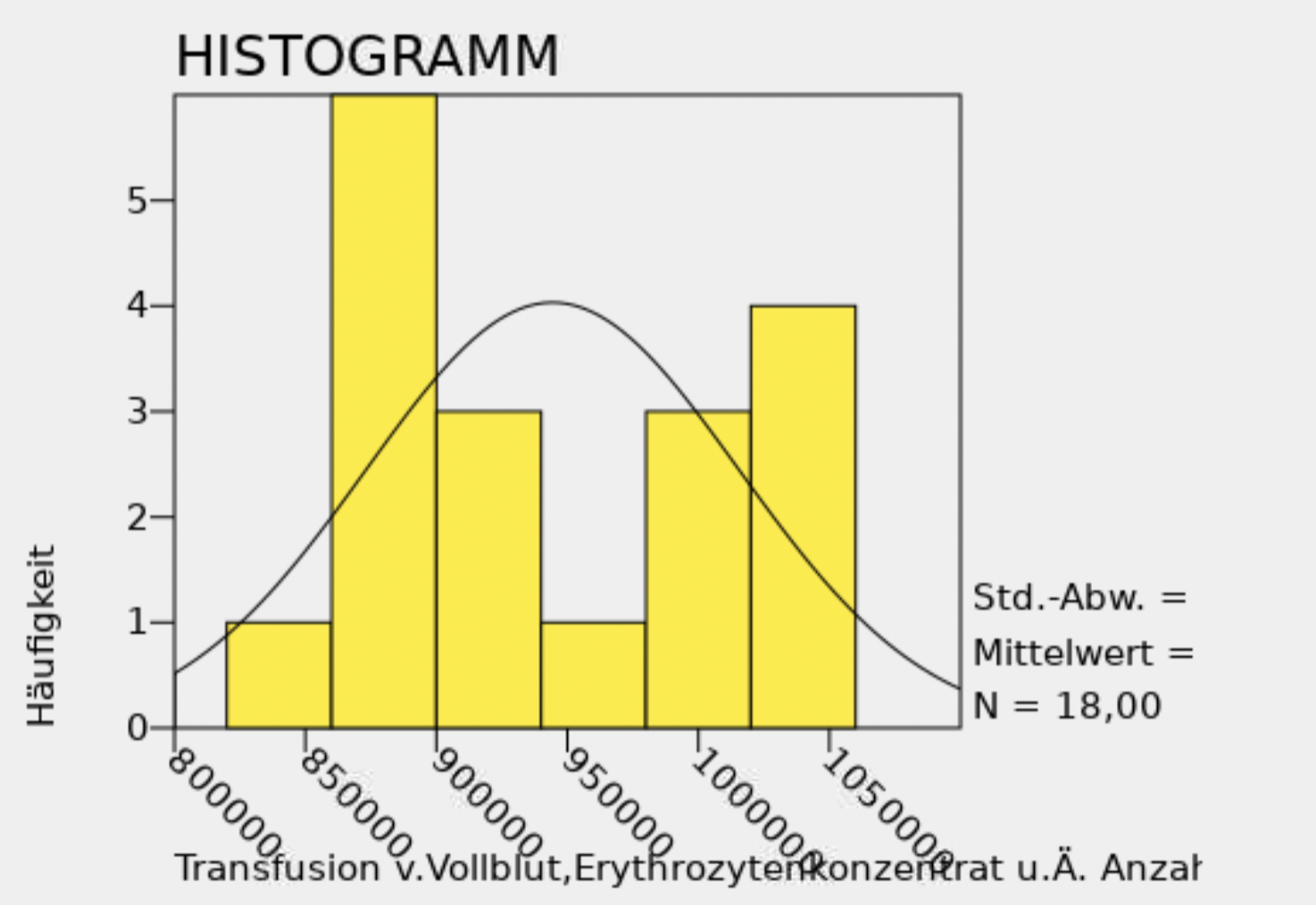
Oder hier die Ergebnisse als PDF laden: ergebnis-berechnung-transfusion.pdf
PSPP ist eine leistungsfähige Open-Source-Alternative zu kommerzieller Statistiksoftware. Es bietet eine beeindruckende Bandbreite von Funktionen und kann in verschiedenen Anwendungsbereichen eingesetzt werden. Die Tatsache, dass es frei verfügbar ist, macht es zu einer attraktiven Option für Forscher, Studenten und Organisationen, die eine kostengünstige Lösung für die statistische Datenanalyse suchen. Mit einer aktiven Entwicklergemeinschaft hinter sich hat PSPP eine vielversprechende Zukunft in der Welt der Datenanalyse.
So weitere Details zu pspp im Teil 2.
Diese Seite zitieren (Bibtex)
|
1 2 3 4 5 6 7 8 |
@misc{Wenzlaff_2023, title={PSPP: Ein leistungsstarkes Werkzeug für statistische Analysen auch auf dem Raspberry Pi}, url={http://blog.wenzlaff.de/?p=20922}, journal={Wenzlaff Rund um die Programmierung}, publisher={Wenzlaff, Thomas}, author={Wenzlaff, Thomas}, year={2023}, month={Oct}} |
Diese Seite zitieren (APA)
|
1 2 3 |
References Wenzlaff, T. (2023, October). PSPP: Ein leistungsstarkes Werkzeug für statistische Analysen auch auf dem Raspberry Pi. Wenzlaff Rund Um Die Programmierung. Retrieved from http://blog.wenzlaff.de/?p=20922 |
